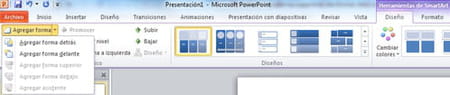Cómo modificar un gráfico SmartArt en PowerPoint
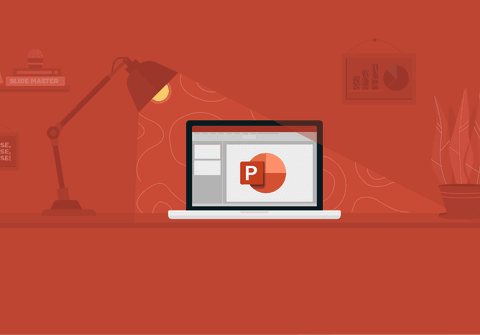
A continuación veremos cómo agregar o eliminar formas en un gráfico SmartArt.
¿Cómo modificar un gráfico SmartArt en PowerPoint?
- Haz clic en el gráfico SmartArt al cual deseas añadir una forma.
- Haz clic en la forma existente situada cerca del lugar donde deseas añadir la nueva forma.
- En el grupo Crear gráfico de la ficha Diseño de Herramientas de SmartArt, haz clic en la flecha que se encuentra Agregar forma
- Efectúa una de las operaciones siguientes:
- Para insertar una forma después de la forma seleccionada, haz clic en Agregar forma detrás.
- Para insertar una forma antes de la forma seleccionada, haz clic en Agregar forma delante.
También puedes agregar una forma escogiendo la opción Panel de Texto, luego coloca el cursor antes o después del texto donde deseas añadir la forma en la pestaña que aparece "Escribir aquí el texto" y aprieta Enter.
Para eliminar una forma de un gráfico SmartArt, haz clic en la forma que deseas suprimir, luego presiona la tecla Supr. Para eliminar el gráfico SmartArt, haz clic en el borde del gráfico, luego presiona la tecla Supr.